Как определить видеокарту на windows 7
 28 мая, 2016
28 мая, 2016  Lenka
Lenka Некоторые пользователи годами работают за одним компьютером, и не особо интересуются, какая у него стоит начинка, главное для них – чтобы устройство справлялось со своими ежедневными задачами. Впрочем, такая модель поведения подходит далеко не всем, и часто у юзеров возникает необходимость узнать, какой именно аппаратный элемент установлен в его ПК. Ситуаций может быть море, самая банальная – когда покупается устройство «с рук», без документации. Само собой, прежде всего, нужно узнать модель материнской платы, видеокарту, процессор, камеры и т.д. Собственно, о том, как узнать модель материнки, я рассказывал в одном из предыдущих материалов, а в этот раз хочу поделиться информацией касательно того, как определить видеокарту на windows 7.
Параметры экрана
Первый способ, о котором я расскажу, позволяет определить видеокарту в разделе параметров дисплея. Вам необходимо кликнуть правой мышиной кнопкой по любой пустой области рабочего стола, и в выпавшем контекстном меню выбрать строчку «Разрешение экрана». Далее жмите на кнопку «Дополнительные параметры», после чего откроется окно со свойствами адаптера. Автоматически будет открыта вкладка «Адаптер», она-то вам и нужна. Название графики вашего компьютера будет отображаться в самом первом пункте – «Тип адаптера», плюс оно дублируется в пункте чуть ниже – «Строка адаптера». Не волнуйтесь, если вдруг окажется, что названия не совпадают, часто в первом случае указывается полное название, а во втором – сокращенное.
Диспетчер устройств
Поделюсь с вами еще одним методом относительно того, как определить название видеоускорителя ПК. Сделайте вот что:
- Откройте пусковое меню, кликните правой мышиной кнопкой по строчку «Компьютер» и выберите «Свойства».
- Теперь в левой части окна нажмите на строчку «Диспетчер устройств», затем найдите пункт «Видеоадаптеры».
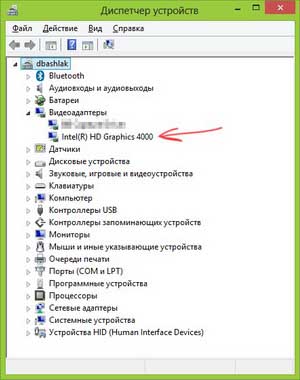
- Кликните, тем самым вы его раскроете, и увидите название своей видеокарты. Если там будет два названия, значит, помимо встроенной графики, в вашем компьютере предусмотрена еще и дискретная.
Специальные программы
Помимо стандартных способов, можно воспользоваться специальными программками, скачанными из интернета. Отлично себя зарекомендовала AIDA64, в которой можно узнать информацию о любой аппаратной составляющей компьютера. Еще один неплохой вариант – приложение Speccy, которая имеет более скромный функционал, чем первая, но видеокарту определить с ее помощью также можно.
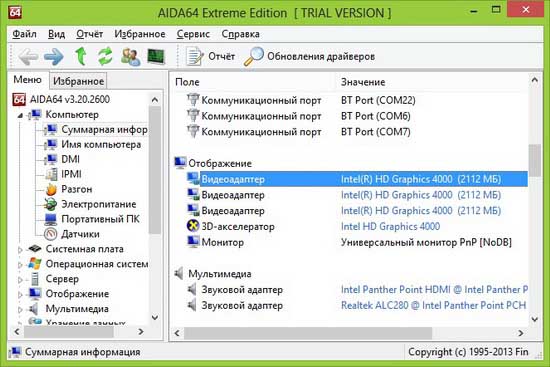
Словом, для определения видеокарты выбирайте любой понравившийся способ, ведь их, как видите, имеется даже с лихвой!

 Опубликовано в
Опубликовано в  Метки:
Метки: 
 (Пока оценок нет)
(Пока оценок нет)